Yhteistä aikaa etsimässä? Tökkiikö Doodle?
Kokeile Outlookin FindTime-sovellusta!
FindTime on Outlookin apuohjelma eli voit ottaa sen käyttöön suoraan Outlookista – helppoa ja kätevää!
Lisätietoa löydät täältä.
Lataamisen jälkeen Outlookin valikkoon ilmestyy ikoni:

- Kun aloitat uuden viestin, kirjoita vastaanottajat, jotta ohjelma tunnistaa haluttujen henkilöiden sähköiset kalenterit. Kirjoita viestin sisältö normaalisti. Aikaäänestyksen voi lisätä myös aikaisempaan viestiin vastaamalla.
- Käynnistä ohjelma, jolloin saat näkyviin teidän kaikkien ajat. Nyt voit valita aikoja, jolloin ainakin suurin osa teistä on vapaana. Määrittele tässä vaiheessa tapaamisen kesto.
- Valitse sopivat ajat klikkaamalla aikaa. Huom! Yhdessä kyselyssä voit valita korkeintaan 20 aikaa!
- Kun olet valinnut ajat, määrittele muutama asetus, jotka minulla ovat seuraavasti:
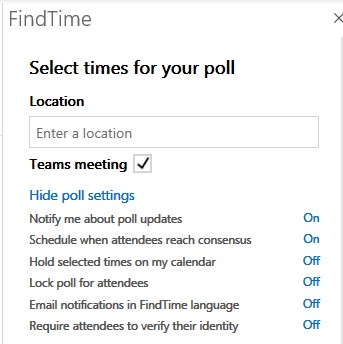
- Jos haluat, että teille luodaan automaattisesti kalenterikutsu ja Teams-linkki, valitse Schedule when attendees reach consensus – näppärää!
- Lopuksi paina Add to email ja kutsu osallistua kyselyyn lisätään viestiisi:
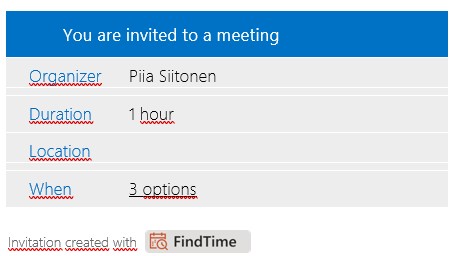
- Lähetä viesti ja odota osallistujien äänestystuloksia. Vastaajat pääsevät kyselyyn When-kohdan jälkeen olevasta options-kohdasta. Saat sähköpostiisi tiedon aina kun osallistuja on käynyt äänestämässä. Jos osallistujia on paljon, tämä ehkä kannattaa ottaa pois päältä.
- Kun yhteinen aika on löytynyt, Teams-tekee teille kaikille kalenterikutsun ja kokouslinkin. Helppoa, eikö totta!
- Pari lisähuomiota: osallistujalla ei tarvitse olla ohjelmaa ladattuna, ja osallistujina voi olla myös oman organisaation ulkopuolisia.
Vinkin tarjoili Piia

